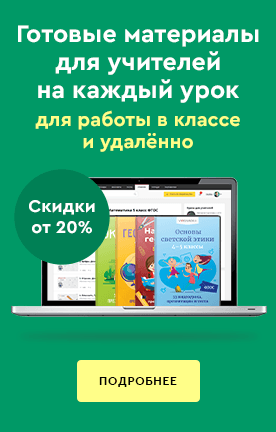Материалы могут быть использованы при проведении теоретических и практических занятий по компьютерному 3D моделированию в программе Adobe Photoshop, при проведении занятий в дистанционной форме, при самостоятельной работе обучающихся.
Создайте Ваш сайт учителя Курсы ПК и ППК Видеоуроки Олимпиады Вебинары для учителей
Презентация на тему: "Создание декоративной 3D подушки в Adobe Photoshop"
Вы уже знаете о суперспособностях современного учителя?
Тратить минимум сил на подготовку и проведение уроков.
Быстро и объективно проверять знания учащихся.
Сделать изучение нового материала максимально понятным.
Избавить себя от подбора заданий и их проверки после уроков.
Наладить дисциплину на своих уроках.
Получить возможность работать творчески.
Просмотр содержимого документа
«Презентация на тему: "Создание декоративной 3D подушки в Adobe Photoshop"»
Полезное для учителя
Распродажа видеоуроков!
1640 руб.
2050 руб.
1840 руб.
2300 руб.
1950 руб.
2440 руб.
1820 руб.
2270 руб.
Курсы ПК и ППК для учителей!
1000 руб.
4000 руб.
1000 руб.
4000 руб.
1000 руб.
4000 руб.
1000 руб.
4000 руб.
ПОЛУЧИТЕ СВИДЕТЕЛЬСТВО МГНОВЕННО
* Свидетельство о публикации выдается БЕСПЛАТНО, СРАЗУ же после добавления Вами Вашей работы на сайт
Удобный поиск материалов для учителей
Ваш личный кабинет
Проверка свидетельства